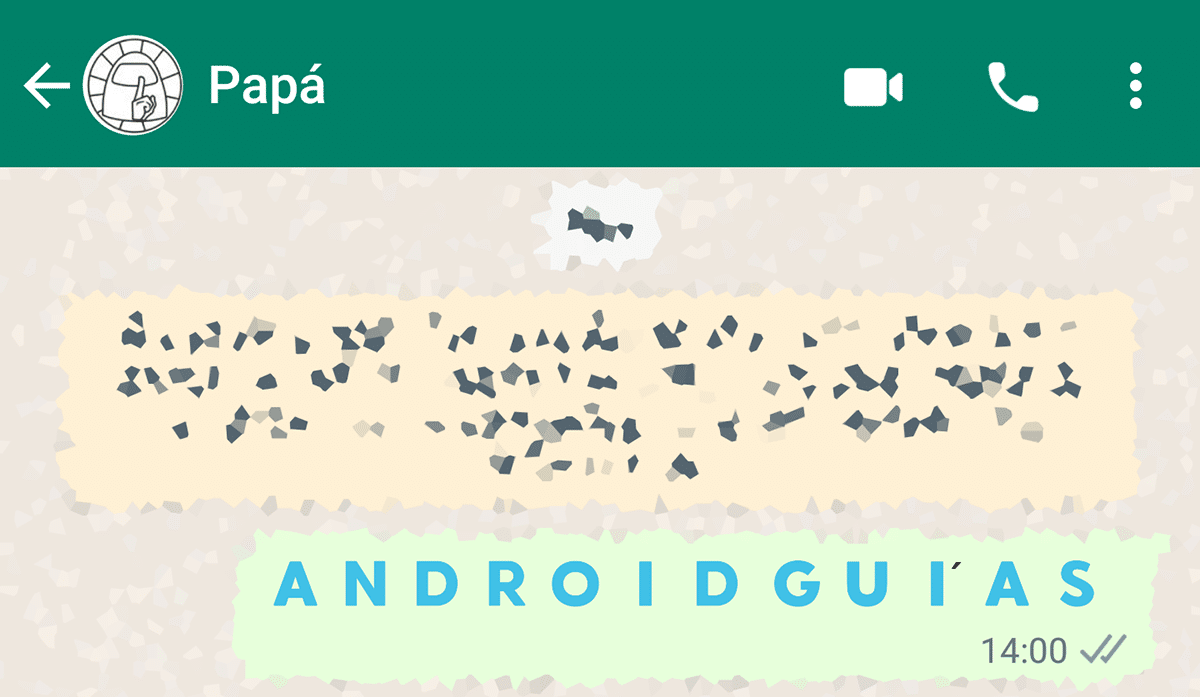
WhatsApp er den mest brukte meldingsplattformen i verden, langt fra Telegram og sannsynligvis det vil fortsette å være i årene som kommer. Hvis Telegram, med det store antallet funksjoner den tilbyr, ikke har klart å fjerne setningen, vil ingen andre applikasjoner kunne gjøre det.
Hvis vi vil skriv fargerikt på WhatsAppInnenfor de forskjellige tilpasningsalternativene den tilbyr oss, er denne funksjonen ikke funnet, selv om vi ved hjelp av tredjepartsapplikasjoner kan bruke farger for å skrive WhatsApp-meldinger.
Hvis du vil vite de beste programmene for å skrive fargerikt i WhatsApp, inviterer jeg deg til å fortsette å lese, selv om vi først og fremst skal vise deg et triks som lar deg skrive fet, kursiv, krysset tekst og monospace i WhatsApp , unike alternativer for teksttilpasning som tilbys av programmet.
Hvordan formatere tekst på WhatsApp
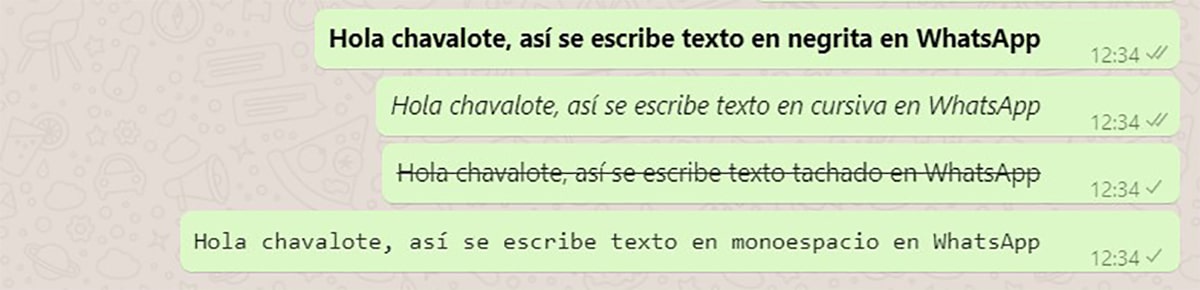
Mens WhatsApp tillater oss ikke å formatere teksten ved hjelp av forskjellige farger og fonter, hvis det lar oss bruke de mest brukte verktøyene til å formatere tekster: fet, kursiv, krysset tekst og monospace.
Hvordan skrive fet skrift på WhatsApp
Hvis vi vil skrive med fet skrift på WhatsApp vi må legge til en stjerne i begynnelsen av teksten og en annen på slutten av teksten
* Hei gutt, slik skriver du fet tekst på WhatsApp *
Hvordan skrive kursiv på WhatsApp
Hvis vi vil skrive kursiv på WhatsApp vi må legge til en understreking i begynnelsen av teksten og en annen på slutten av teksten
_Hei gutt, det er slik du skriver tekst i kursiv på WhatsApp_
Hvordan skrive gjennomstrekningstekst i WhatsApp
Hvis vi vil skrive gjennomstrekende tekst i WhatsApp må vi legge til ~ i begynnelsen av teksten og en annen på slutten av teksten
~Hei gutt, dette er hvordan du skriver krysset tekst i WhatsApp~
Å skrive ~ vi må få tilgang til symboldelen på tastaturet.
Hvordan skrive i monospace på WhatsApp
Hvis vi vil skrive i monospace på WhatsApp vi må legge til «'i begynnelsen av teksten og en annen på slutten av teksten
«` `Hei gutt, dette er hvordan du skriver tekst i monospace på WhatsApp«
Fra WhatsApp -applikasjonen
Hvis du ikke har tenkt å huske kodene nødvendig for å formatere teksten med fet, kursiv, gjennomsiktig og monospace tekst, fra selve applikasjonen kan du bruke stilen.
Du trenger bare å velge teksten du vil formatere, klikk på tre prikker som vises ved siden av valgt tekst og velg formatet vi vil bruke.
Stilig tekst
Stilig tekst er den eneste applikasjonen som lar oss endre den vanlige sorten på teksten vi skriver i WhatsApp, men den lar oss bare erstatte den med fargen blå. Vi kan ikke bruke noen annen farge, ikke engang bruke de forskjellige kjøpene i appen som programmet viser.
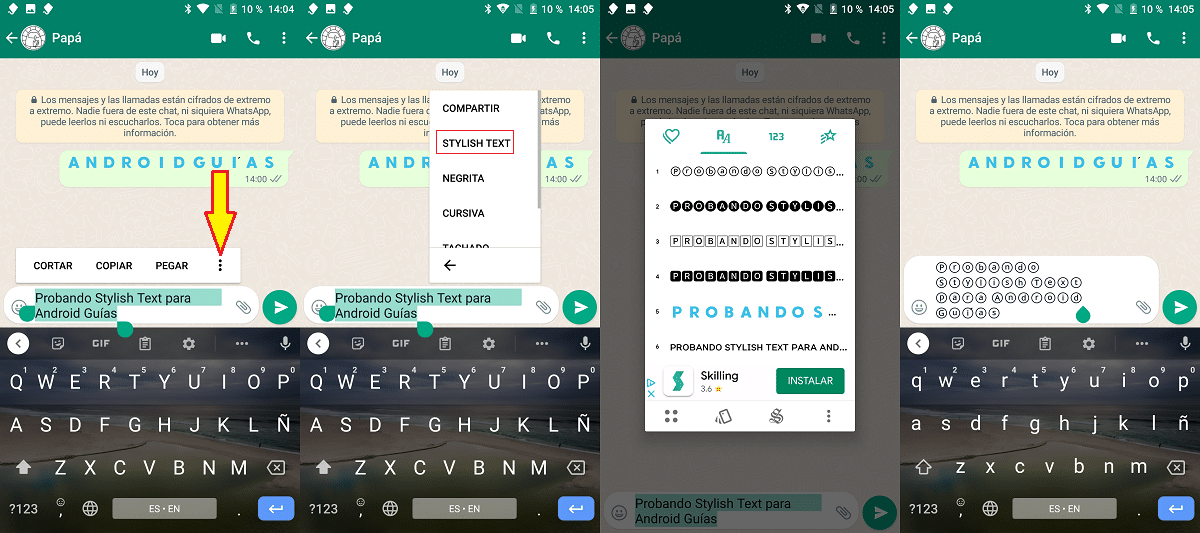
I tillegg til at vi lar oss skrive i blått, gjør det også tilgjengelig for oss et stort antall kilder som vi kan bruke til å tilpasse teksten vi skriver i denne applikasjonen. Programmet lar oss formatere teksten vi vil sende gjennom to alternativer:
- Flytende boble (anbefales ikke)
- Gjennom menyen for tekstalternativer for WhatsApp
Hvis vi vil bruke den flytende boblen til Sylish Text, hver gang vi skriver en tekst, applikasjonsboblen vises, en boble som gir oss tilgang til skriftene vi har til rådighet uten å måtte få tilgang til programmet, skrive teksten, kopiere den og lime den inn senere i WhatsApp.
Det beste alternativet og for meg det mest komfortable er gjennom tekstalternativer som WhatsApp tilbyr oss. Denne menyen vises når vi skriver en tekst og velger den. I det øyeblikket vil tre punkter vises som vi må klikke på og hvor følgende alternativer vil bli vist:
- Aksje
- Stilig tekst
- Negrita
- kursiv
- gjennomstreking
- Monospace
Hvis du klikker på Sylish Text, vises et flytende vindu i applikasjonen der vi kan velg skriften vi vil bruke
I detaljene i programmet blir brukerne ikke informert om at meldingene som sendes med fargen blå, den eneste fargen som er tilgjengelig gjennom denne applikasjonen, Den kan bare sees på en annen Android -smarttelefon.
Hvis du sender meldingene til en iPhone, vises de i et annet av skriftformatene som tilbys av programmet. Det vil ikke vises i blått. Dette skyldes nok en gang begrensningene til iOS. Selv om vi i iOS kan endre skriften på bokstavene, kan vi ikke endre fargen på den på noen måte.
Stilig tekst er tilgjengelig for nedlasting helt gratis, inkluderer annonser og kjøp i app for å låse opp alle kildene den tilbyr oss.
Fancy tekst
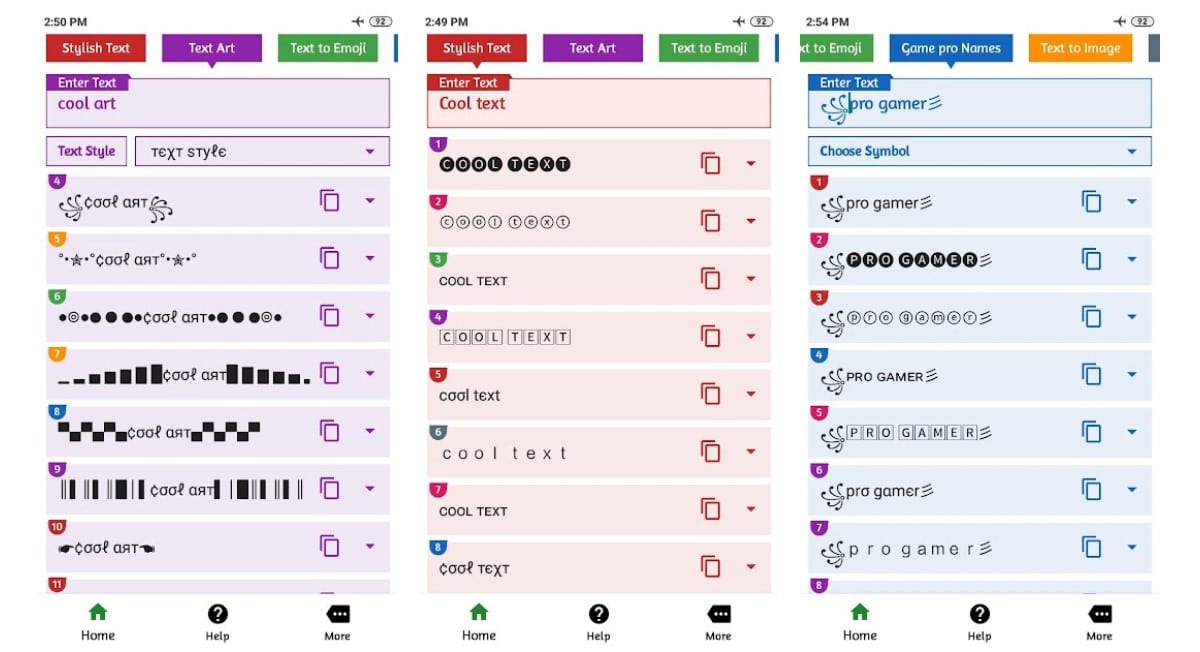
Fancy Text er et annet program som lar oss tilpasse skriften vi vil bruke når vi skriver i WhatsApp, men i motsetning til Stilig tekst, vi kan ikke bruke noen annen farge annet enn svart. Den er ikke tilgjengelig i blått heller enn applikasjonen vi har diskutert i forrige seksjon tilbyr oss.
Antall alternativer for fonttilpasning som tilbys av Fancy Text Det ligner veldig på det som tilbys av Stylish Text, så med mindre du finner en unik skrift, er det ikke verdt å installere den, siden hvis vi ønsker å kunne endre fargen på skriften, vil vi ikke kunne oppnå den med denne applikasjonen.
Fargefonter
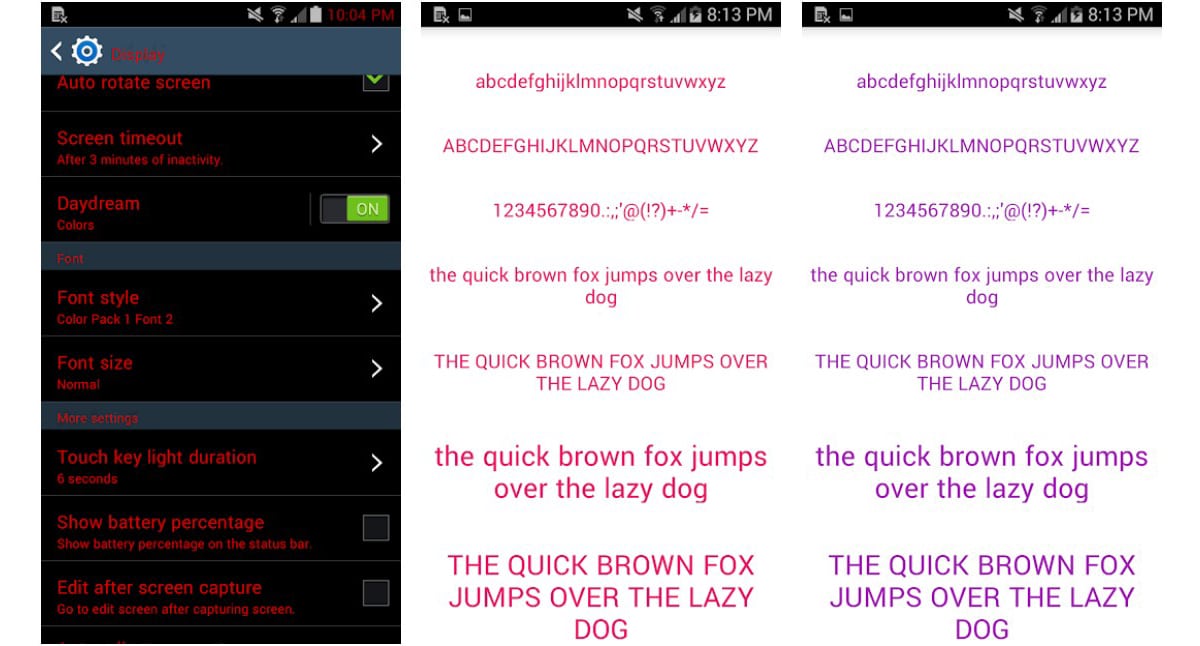
Alle applikasjonene som er under navnet Color Fonts, tilhører utvikleren Skrifttyper gratis. Alle disse programmene, selv om navnet kan være misvisende, bare De lar oss endre skrifttypen på enheten vår, så vel som fargen.
Disse programmene, som også de fungerer ikke på alle enheter, de hjelper oss ikke med å endre fargen på tekstmeldingene vi sender via WhatsApp, så hvis du leter etter dette alternativet, må du overholde de vi har vist deg ovenfor.
Dette programmet lar oss sende bilder med en tekst laget i hvilken som helst farge og skrift, men selvfølgelig er det fortsatt et bilde og ikke en tekst som tidligere er formatert med teksten vi ønsker. Dette er en halvbakt løsning, så det er egentlig ikke verdt å bruke tid på å laste den ned til smarttelefonen vår.